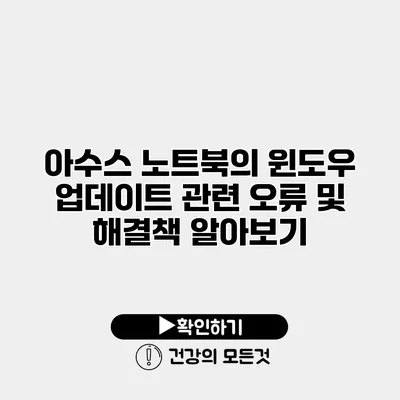아수스 노트북을 사용하면서 윈도우 업데이트 문제를 경험한 적이 있으신가요? 이는 많은 사용자들이 겪는 일반적인 상황으로, 이 문제로 인해 작업이 중단될 수 있습니다. 본 포스팅에서는 아수스 노트북의 윈도우 업데이트 관련 오류와 그 해결책을 자세히 알아보도록 할게요.
✅ NVIDIA 드라이버 업데이트 후 발생하는 오류를 쉽게 해결하세요!
윈도우 업데이트 오류의 원인
윈도우 업데이트 오류는 여러 가지 원인에 의해 발생할 수 있습니다. 가장 일반적인 원인은 다음과 같습니다:
불완전한 업데이트 파일
업데이트 파일이 손상되거나 불완전하게 다운로드되면 오류가 발생할 수 있어요. 이는 네트워크 연결 문제나 서버 문제로 인해 발생할 수 있습니다.
드라이버 문제
장치 드라이버가 구버전이거나 호환되지 않는 경우, 업데이트 도중 오류가 발생할 수 있습니다. 특히 그래픽 카드나 네트워크 카드 드라이버에 문제가 있을 때 주의해야 해요.
시스템 파일 손상
시스템 파일이 손상되면 윈도우의 정상적인 작동을 방해할 수 있습니다. 이 경우, 문제를 해결하기 위해 시스템 파일 검사를 진행해야 합니다.
스토리지 공간 부족
윈도우 업데이트는 일정한 저장 공간을 필요로 합니다. 공간이 부족할 경우, 업데이트가 제대로 진행되지 않을 수 있어요.
✅ 비트겟 API 오류를 해결하는 간단한 방법을 알아보세요.
오류 코드 확인 방법
윈도우 업데이트 오류가 발생하면 특정 오류 코드가 나타납니다. 해당 오류 코드를 확인하고 이해하는 것이 중요해요. 다음과 같은 방법으로 오류 코드를 확인할 수 있습니다:
- 설정 앱 열기: 작업 표시줄에서 설정 아이콘을 클릭합니다.
- 업데이트 및 보안 선택: “업데이트 및 보안”을 클릭합니다.
- 업데이트 기록 보기 클릭: “업데이트 기록 보기”를 선택하여 오류 코드와 함께 나타나는 메시지를 확인하세요.
| 오류 코드 | 설명 |
|---|---|
| 0x80070020 | 엑세스가 거부되었습니다. |
| 0x8024001E | 업데이트 서비스 초기화 문제. |
| 0x800F0922 | 부족한 스토리지 공간 문제. |
✅ 아수스 노트북의 오류를 해결하는 방법을 지금 알아보세요.
윈도우 업데이트 오류 해결책
문제가 발생했을 때는 다음과 같은 방법으로 해결할 수 있어요.
1. 업데이트 파일 삭제
업데이트 파일이 손상되었을 경우, 기존 파일을 삭제하고 다시 다운로드하는 방법이 효과적이에요.
Windows + R키를 눌러 실행창을 열고,%temp%를 입력해 Temp 폴더를 엽니다.- 해당 폴더에서 “Windows Update”와 관련된 파일을 삭제한 후 다시 업데이트를 진행하세요.
2. 드라이버 업데이트
드라이버가 문제인 경우, 아수스 공식 웹사이트에서 최신 드라이버를 다운로드하고 설치하는 것이 중요해요:
- 아수스 홈페이지에 접속해 내 모델에 맞는 드라이버를 찾아 다운로드합니다.
- 설치 후 시스템을 재부팅하세요.
3. 시스템 파일 검사
시스템 파일이 손상된 경우, 다음과 같은 명령어를 사용하여 복구할 수 있어요:
- 시작 메뉴에서
cmd를 검색합니다. - “명령 프롬프트”를 관리자 권한으로 실행합니다.
sfc /scannow를 입력하여 시스템 파일 검사를 시작합니다.
4. 저장 공간 확보
업데이트 전에 스토리지 공간을 확보하는 것이 중요해요. 필요하지 않은 파일, 애플리케이션을 삭제하여 공간을 확보하세요.
- 휴지통 비우기: 휴지통에서 파일을 완전히 삭제하여 저장 공간을 늘릴 수 있습니다.
- 디스크 정리:
Windows + R키를 눌러 실행창을 열고cleanmgr을 입력해 디스크 정리 도구를 사용합니다.
결론
아수스 노트북에서 발생하는 윈도우 업데이트 오류는 다양한 원인으로 인해 발생할 수 있지만, 적절한 해결책을 통해 문제를 쉽게 해결할 수 있어요. 이 글을 통해 제공된 방법들을 통해 문제를 해결할 수 있다면, 다시 원활한 시스템 사용으로 돌아갈 수 있을 거예요.
업데이트 오류로 인해 귀찮음을 느낀다면, 이 글에서 정리한 해결책을 직접 활용해보세요. 아수스 노트북을 더욱 원활하게 사용하는 데 도움이 될 것이라고 믿어요.
자주 묻는 질문 Q&A
Q1: 아수스 노트북에서 윈도우 업데이트 문제가 발생하는 주된 원인은 무엇인가요?
A1: 주된 원인은 불완전한 업데이트 파일, 드라이버 문제, 시스템 파일 손상, 그리고 저장 공간 부족입니다.
Q2: 윈도우 업데이트 오류 코드를 확인하려면 어떻게 해야 하나요?
A2: 설정 앱을 열고 “업데이트 및 보안”을 선택한 후 “업데이트 기록 보기”를 클릭하면 오류 코드를 확인할 수 있습니다.
Q3: 윈도우 업데이트 오류를 해결하기 위한 방법은 무엇인가요?
A3: 업데이트 파일 삭제, 드라이버 업데이트, 시스템 파일 검사, 그리고 저장 공간 확보를 통해 오류를 해결할 수 있습니다.